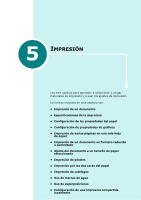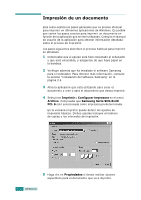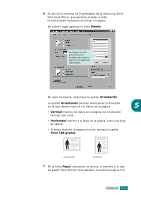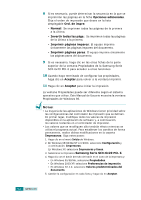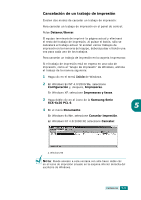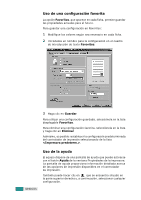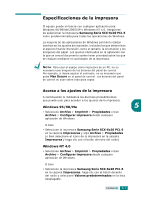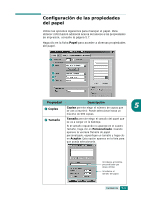Samsung SCX 6320F User Manual (SPANISH) - Page 89
Impresoras, Inicio, Configuración, Impresoras y faxes, Propiedades, Preferencias de impresión
 |
UPC - 807027532442
View all Samsung SCX 6320F manuals
Add to My Manuals
Save this manual to your list of manuals |
Page 89 highlights
8 Si es necesario, puede determinar la secuencia en la que se imprimirán las páginas en la ficha Opciones adicionales. Elija el orden de impresión que desee en la lista desplegable Ord. de impre. • Normal: Se imprimen todas las páginas de la primera a la última. • Invertir todas las págs.: Se imprimen todas las páginas de la última a la primera. • Imprimir páginas impares: El equipo imprime únicamente las páginas impares del documento. • Imprimir páginas pares: El equipo imprime únicamente las páginas pares del documento. 9 Si es necesario, haga clic en las otras fichas de la parte superior de la ventana Propiedades de la Samsung Serie SCX-6x20 PCL 6 para acceder a otras funciones. 10 Cuando haya terminado de configurar las propiedades, haga clic en Aceptar para volver a la ventana Imprimir. 11 Haga clic en Aceptar para iniciar la impresión. La ventana Propiedades puede ser diferente según el sistema operativo que utilice. Este Manual de Usuario muestra la ventana Propiedades de Windows 98. NOTAS: • La mayoría de las aplicaciones de Windows tienen prioridad sobre las configuraciones del controlador de impresión que se definan. En primer lugar, modifique todos los valores de impresión disponibles en la aplicación de software y, a continuación, los valores restantes en el controlador de impresión. • Los valores que se modifiquen sólo tendrán efecto mientras se utiliza el programa actual. Para establecer los cambios de forma permanente, realice dichas modificaciones en la carpeta Impresoras. Siga estos pasos: 1. Haga clic en el menú Inicio de Windows. 2. En Windows 95/98/Me/NT 4.0/2000, seleccione Configuración y, a continuación, Impresoras. En Windows XP, seleccione Impresoras y faxes. 3. Seleccione la impresora Samsung Serie SCX-6x20 PCL 6. 4. Haga clic con el botón derecho del ratón en el icono de la impresora y: • En Windows 95/98/Me, seleccione Propiedades. • En Windows 2000/XP, seleccione Preferencias de impresión. • En Windows NT 4.0, seleccione Valores predeterminados del documento. 5. Cambie la configuración en cada ficha y haga clic en Aceptar. 5.4 IMPRESIÓN